使用 ML.GENERATE_EMBEDDING 函数生成视频嵌入
本文档介绍如何创建引用 Vertex AI 嵌入基础模型的 BigQuery ML 远程模型。然后,将该模型与 ML.GENERATE_EMBEDDING 函数搭配使用,以使用 BigQuery 对象表中的数据创建视频嵌入。
所需的角色
如需创建远程模型并生成嵌入,您需要以下 Identity and Access Management (IAM) 角色:
- 创建和使用 BigQuery 数据集、表和模型:项目的 BigQuery Data Editor (
roles/bigquery.dataEditor)。 创建、委托和使用 BigQuery 连接:项目的 BigQuery Connections Admin (
roles/bigquery.connectionsAdmin)。如果您尚未配置默认连接,则可以在运行
CREATE MODEL语句时创建并设置一个连接。为此,您必须拥有项目的 BigQuery Admin (roles/bigquery.admin) 角色。如需了解详情,请参阅配置默认连接。为连接的服务账号授予权限:包含 Vertex AI 端点的项目的 Project IAM Admin (
roles/resourcemanager.projectIamAdmin)。这是通过将模型名称指定为端点而创建的远程模型的当前项目。这是通过将网址指定为端点而创建的远程模型的网址中标识的项目。如果您使用远程模型分析对象表中的非结构化数据,并且您在对象表中使用的 Cloud Storage 存储桶位于与 Vertex AI 端点不同的项目中,则您还必须具有对象表使用的 Cloud Storage 存储桶的 Storage Admin (
roles/storage.admin)。创建 BigQuery 作业:项目的 BigQuery Job User (
roles/bigquery.jobUser)。
这些预定义角色包含执行本文档中的任务所需的权限。如需查看所需的确切权限,请展开所需权限部分:
所需权限
- 创建数据集:
bigquery.datasets.create - 创建、委托和使用连接:
bigquery.connections.* - 设置服务账号权限:
resourcemanager.projects.getIamPolicy和resourcemanager.projects.setIamPolicy - 创建对象表:
bigquery.tables.create和bigquery.tables.update - 创建模型并运行推断:
bigquery.jobs.createbigquery.models.createbigquery.models.getDatabigquery.models.updateDatabigquery.models.updateMetadata
准备工作
-
In the Google Cloud console, on the project selector page, select or create a Google Cloud project.
Roles required to select or create a project
- Select a project: Selecting a project doesn't require a specific IAM role—you can select any project that you've been granted a role on.
-
Create a project: To create a project, you need the Project Creator
(
roles/resourcemanager.projectCreator), which contains theresourcemanager.projects.createpermission. Learn how to grant roles.
-
Verify that billing is enabled for your Google Cloud project.
-
Enable the BigQuery, BigQuery Connection, Cloud Storage, and Vertex AI APIs.
Roles required to enable APIs
To enable APIs, you need the Service Usage Admin IAM role (
roles/serviceusage.serviceUsageAdmin), which contains theserviceusage.services.enablepermission. Learn how to grant roles.
创建数据集
创建 BigQuery 数据集以包含您的资源:
控制台
在 Google Cloud 控制台中,前往 BigQuery 页面。
在探索器窗格中,点击您的项目名称。
点击 查看操作 > 创建数据集。
在 创建数据集 页面上,执行以下操作:
在数据集 ID 中,输入数据集的名称。
在位置类型中,为数据集选择一个位置。
点击创建数据集。
bq
创建连接
如果您已配置默认连接,或者您具有 BigQuery Admin 角色,则可以跳过此步骤。
创建一个 Cloud 资源连接供远程模型使用,并获取连接的服务账号。在上一步中创建的数据集所在的位置创建连接。
从下列选项中选择一项:
控制台
前往 BigQuery 页面。
在探索器窗格中,点击 添加数据:
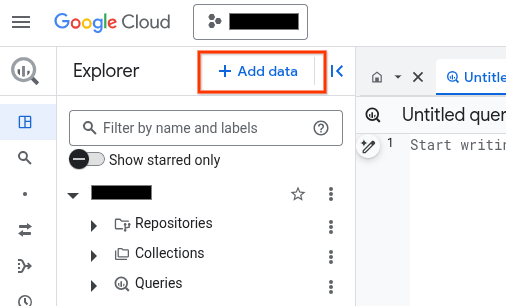
系统随即会打开添加数据对话框。
在过滤条件窗格中的数据源类型部分,选择企业应用。
或者,在搜索数据源字段中,您可以输入
Vertex AI。在精选数据源部分中,点击 Vertex AI。
点击 Vertex AI 模型:BigQuery 联合解决方案卡片。
在连接类型列表中,选择 Vertex AI 远程模型、远程函数和 BigLake(Cloud 资源)。
在连接 ID 字段中,输入连接的名称。
点击创建连接。
点击转到连接。
在连接信息窗格中,复制服务账号 ID 以在后续步骤中使用。
bq
在命令行环境中,创建连接:
bq mk --connection --location=REGION --project_id=PROJECT_ID \ --connection_type=CLOUD_RESOURCE CONNECTION_ID
--project_id参数会替换默认项目。请替换以下内容:
REGION:您的连接区域PROJECT_ID:您的 Google Cloud 项目 IDCONNECTION_ID:您的连接的 ID
当您创建连接资源时,BigQuery 会创建一个唯一的系统服务账号,并将其与该连接相关联。
问题排查:如果您收到以下连接错误,请更新 Google Cloud SDK:
Flags parsing error: flag --connection_type=CLOUD_RESOURCE: value should be one of...
检索并复制服务账号 ID 以在后续步骤中使用:
bq show --connection PROJECT_ID.REGION.CONNECTION_ID
输出类似于以下内容:
name properties 1234.REGION.CONNECTION_ID {"serviceAccountId": "connection-1234-9u56h9@gcp-sa-bigquery-condel.iam.gserviceaccount.com"}
Terraform
使用 google_bigquery_connection 资源。
如需向 BigQuery 进行身份验证,请设置应用默认凭据。如需了解详情,请参阅为客户端库设置身份验证。
以下示例在 US 区域中创建一个名为 my_cloud_resource_connection 的 Cloud 资源连接:
如需在 Google Cloud 项目中应用 Terraform 配置,请完成以下部分中的步骤。
准备 Cloud Shell
- 启动 Cloud Shell。
-
设置要应用 Terraform 配置的默认 Google Cloud 项目。
您只需为每个项目运行一次以下命令,即可在任何目录中运行它。
export GOOGLE_CLOUD_PROJECT=PROJECT_ID
如果您在 Terraform 配置文件中设置显式值,则环境变量会被替换。
准备目录
每个 Terraform 配置文件都必须有自己的目录(也称为“根模块”)。
-
在 Cloud Shell 中,创建一个目录,并在该目录中创建一个新文件。文件名必须具有
.tf扩展名,例如main.tf。在本教程中,该文件称为main.tf。mkdir DIRECTORY && cd DIRECTORY && touch main.tf
-
如果您按照教程进行操作,可以在每个部分或步骤中复制示例代码。
将示例代码复制到新创建的
main.tf中。(可选)从 GitHub 中复制代码。如果端到端解决方案包含 Terraform 代码段,则建议这样做。
- 查看和修改要应用到您的环境的示例参数。
- 保存更改。
-
初始化 Terraform。您只需为每个目录执行一次此操作。
terraform init
(可选)如需使用最新的 Google 提供程序版本,请添加
-upgrade选项:terraform init -upgrade
应用更改
-
查看配置并验证 Terraform 将创建或更新的资源是否符合您的预期:
terraform plan
根据需要更正配置。
-
通过运行以下命令并在提示符处输入
yes来应用 Terraform 配置:terraform apply
等待 Terraform 显示“应用完成!”消息。
- 打开您的 Google Cloud 项目以查看结果。在 Google Cloud 控制台的界面中找到资源,以确保 Terraform 已创建或更新它们。
向服务账号授予访问权限
向连接的服务账号授予 Vertex AI User 和 Storage Object Viewer 角色。
如果您打算在创建远程模型时将端点指定为网址(例如 endpoint = 'https://us-central1-aiplatform.googleapis.com/v1/projects/myproject/locations/us-central1/publishers/google/models/gemini-2.0-flash'),请在您在该网址指定的项目中授予此角色。
如果您打算在创建远程模型时使用模型名称指定端点(例如 endpoint = 'gemini-2.0-flash'),请在打算创建远程模型的项目中授予此角色。
在其他项目中授予此角色会导致错误 bqcx-1234567890-wxyz@gcp-sa-bigquery-condel.iam.gserviceaccount.com does not have the permission to access resource。
如需授予这些角色,请按照以下步骤操作:
控制台
前往 IAM 和管理页面。
点击 Add。
系统随即会打开添加主账号对话框。
在新的主账号字段中,输入您之前复制的服务账号 ID。
在选择角色字段中,选择 Vertex AI,然后选择 Vertex AI User。
点击添加其他角色。
在选择角色字段中,选择 Cloud Storage,然后选择 Storage Object Viewer。
点击保存。
gcloud
使用 gcloud projects add-iam-policy-binding 命令。
gcloud projects add-iam-policy-binding 'PROJECT_NUMBER' --member='serviceAccount:MEMBER' --role='roles/aiplatform.user' --condition=None gcloud projects add-iam-policy-binding 'PROJECT_NUMBER' --member='serviceAccount:MEMBER' --role='roles/storage.objectViewer' --condition=None
请替换以下内容:
PROJECT_NUMBER:要在其中授予角色的项目的编号。MEMBER:您之前复制的服务账号 ID。
创建对象表
如需分析视频而不从 Cloud Storage 中移动视频,请创建对象表。
如需创建对象表,请执行以下操作:
SQL
在 Google Cloud 控制台中,前往 BigQuery 页面。
在查询编辑器中,输入以下语句:
CREATE EXTERNAL TABLE `PROJECT_ID.DATASET_ID.TABLE_NAME` WITH CONNECTION {`PROJECT_ID.REGION.CONNECTION_ID`| DEFAULT} OPTIONS( object_metadata = 'SIMPLE', uris = ['BUCKET_PATH'[,...]], max_staleness = STALENESS_INTERVAL, metadata_cache_mode = 'CACHE_MODE');
请替换以下内容:
PROJECT_ID:您的项目 ID。DATASET_ID:您创建的数据集的 ID。TABLE_NAME:对象表的名称。REGION:包含连接的单区域或多区域。CONNECTION_ID:您创建的连接的 ID。当您在 Google Cloud 控制台中查看连接详细信息时,这是连接 ID 中显示的完全限定连接 ID 的最后一部分中的值,例如
projects/myproject/locations/connection_location/connections/myconnection。如需使用默认连接,请指定
DEFAULT,而不是包含PROJECT_ID.REGION.CONNECTION_ID的连接字符串。BUCKET_PATH:包含视频的 Cloud Storage 存储桶的路径,格式为['gs://bucket_name/[folder_name/]*']。您使用的 Cloud Storage 存储桶应位于您打算创建模型并调用
ML.GENERATE_EMBEDDING函数所在的项目中。如果您要在不同于对象表使用的 Cloud Storage 存储桶所在的项目中调用ML.GENERATE_EMBEDDING函数,您必须在存储桶级层将 Storage Admin 角色授予service-A@gcp-sa-aiplatform.iam.gserviceaccount.com服务账号。STALENESS_INTERVAL:指定对对象表执行的操作是否使用了缓存的元数据,以及操作使用的缓存元数据的新鲜度。如需详细了解元数据缓存注意事项,请参阅启用元数据缓存以提高性能。如需停用元数据缓存,请指定 0。这是默认设置。
如需启用元数据缓存,请指定 30 分钟到 7 天之间的间隔时间字面量值。例如,指定
INTERVAL 4 HOUR表示 4 小时过时间隔时间。使用此值时,如果缓存的元数据在过去 4 小时内刷新,则对表执行的操作会使用缓存的元数据。如果缓存的元数据早于该值,则操作会从 Cloud Storage 检索元数据。CACHE_MODE:指定元数据缓存是自动刷新还是手动刷新。如需详细了解元数据缓存注意事项,请参阅启用元数据缓存以提高性能。如果设置为
AUTOMATIC,元数据缓存会按系统定义的间隔时间刷新,通常在 30 到 60 分钟之间。如果要根据您确定的时间表刷新元数据缓存,请设置为
MANUAL。在这种情况下,您可以调用BQ.REFRESH_EXTERNAL_METADATA_CACHE系统过程来刷新缓存。如果
STALENESS_INTERVAL设置为大于 0 的值,您必须设置CACHE_MODE。
点击 运行。
如需详细了解如何运行查询,请参阅运行交互式查询。
bq
使用 bq mk 命令。
bq mk --table \ --external_table_definition=BUCKET_PATH@REGION.CONNECTION_ID \ --object_metadata=SIMPLE \ --max_staleness=STALENESS_INTERVAL \ --metadata_cache_mode=CACHE_MODE \ PROJECT_ID:DATASET_ID.TABLE_NAME
请替换以下内容:
BUCKET_PATH:包含视频的 Cloud Storage 存储桶的路径,格式为['gs://bucket_name/[folder_name/]*']。您使用的 Cloud Storage 存储桶应位于您打算创建模型并调用
ML.GENERATE_EMBEDDING函数所在的项目中。如果您要在不同于对象表使用的 Cloud Storage 存储桶所在的项目中调用ML.GENERATE_EMBEDDING函数,您必须在存储桶级层将 Storage Admin 角色授予service-A@gcp-sa-aiplatform.iam.gserviceaccount.com服务账号。REGION:包含连接的单区域或多区域。CONNECTION_ID:您创建的连接的 ID。当您在 Google Cloud 控制台中查看连接详细信息时,这是连接 ID 中显示的完全限定连接 ID 的最后一部分中的值,例如
projects/myproject/locations/connection_location/connections/myconnection。STALENESS_INTERVAL:指定对对象表执行的操作是否使用了缓存的元数据,以及操作使用的缓存元数据的新鲜度。如需详细了解元数据缓存注意事项,请参阅启用元数据缓存以提高性能。如需停用元数据缓存,请指定 0。这是默认设置。
如需启用元数据缓存,请指定 30 分钟到 7 天之间的间隔时间字面量值。例如,指定
INTERVAL 4 HOUR表示 4 小时过时间隔时间。使用此值时,如果缓存的元数据在过去 4 小时内刷新,则对表执行的操作会使用缓存的元数据。如果缓存的元数据早于该值,则操作会从 Cloud Storage 检索元数据。CACHE_MODE:指定元数据缓存是自动刷新还是手动刷新。如需详细了解元数据缓存注意事项,请参阅启用元数据缓存以提高性能。如果设置为
AUTOMATIC,元数据缓存会按系统定义的间隔时间刷新,通常在 30 到 60 分钟之间。如果要根据您确定的时间表刷新元数据缓存,请设置为
MANUAL。在这种情况下,您可以调用BQ.REFRESH_EXTERNAL_METADATA_CACHE系统过程来刷新缓存。如果
STALENESS_INTERVAL设置为大于 0 的值,您必须设置CACHE_MODE。PROJECT_ID:您的项目 ID。DATASET_ID:您创建的数据集的 ID。TABLE_NAME:对象表的名称。
创建模型
在 Google Cloud 控制台中,前往 BigQuery 页面。
使用 SQL 编辑器创建远程模型:
CREATE OR REPLACE MODEL `PROJECT_ID.DATASET_ID.MODEL_NAME` REMOTE WITH CONNECTION {DEFAULT | `PROJECT_ID.REGION.CONNECTION_ID`} OPTIONS (ENDPOINT = 'ENDPOINT');
请替换以下内容:
PROJECT_ID:您的项目 ID。DATASET_ID:您创建的数据集的 ID。MODEL_NAME:模型的名称。REGION:包含连接的单区域或多区域。CONNECTION_ID:您创建的连接的 ID。当您在 Google Cloud 控制台中查看连接详细信息时,这是连接 ID 中显示的完全限定连接 ID 的最后一部分中的值,例如
projects/myproject/locations/connection_location/connections/myconnection。ENDPOINT:要使用的 嵌入模型,在本例中为multimodalembedding@001。如果您在创建远程模型时将网址指定为端点(例如
endpoint = 'https://us-central1-aiplatform.googleapis.com/v1/projects/myproject/locations/us-central1/publishers/google/models/multimodalembedding@001'),请确保您在该网址中指定的项目是您已向连接的服务账号授予 Vertex AI 用户角色的项目。 服务账号multimodalembedding@001模型必须在您创建远程模型的位置可用。如需了解详情,请参阅位置。
生成视频嵌入
使用对象表中的视频数据,通过 ML.GENERATE_EMBEDDING 函数生成视频嵌入:
SELECT * FROM ML.GENERATE_EMBEDDING( MODEL `PROJECT_ID.DATASET_ID.MODEL_NAME`, TABLE PROJECT_ID.DATASET_ID.TABLE_NAME, STRUCT(FLATTEN_JSON AS flatten_json_output, START_SECOND AS start_second, END_SECOND AS end_second, INTERVAL_SECONDS AS interval_seconds) );
替换以下内容:
PROJECT_ID:您的项目 ID。DATASET_ID:包含该模型的数据集的 ID。MODEL_NAME:基于multimodalembedding@001模型的远程模型的名称。TABLE_NAME:包含要嵌入的视频的对象表的名称。FLATTEN_JSON:指示是否将嵌入解析为单独的列的BOOL值。默认值为TRUE。START_SECOND:FLOAT64值,指定视频中开始嵌入的时间(以秒为单位)。默认值为0。此值必须为正数且小于end_second值。END_SECOND:FLOAT64值,指定视频中结束嵌入的时间(以秒为单位)。默认值为120。 此值必须为正数且大于start_second值。INTERVAL_SECONDS:FLOAT64值,指定创建嵌入时使用的间隔时间。例如,如果您设置了start_second = 0、end_second = 120和interval_seconds = 10,则视频会拆分为 12 个 10 秒的片段 ([0, 10), [10, 20), [20, 30)...),并且系统会为每个片段生成嵌入。此值必须大于4且小于120。默认值为16。
示例
以下示例展示了如何为 videos 对象表中的视频创建嵌入。系统会在每个视频中 10 秒到 40 秒标记之间针对每 5 秒时间间隔创建嵌入。
SELECT * FROM ML.GENERATE_EMBEDDING( MODEL `mydataset.embedding_model`, TABLE `mydataset.videos`, STRUCT(TRUE AS flatten_json_output, 10 AS start_second, 40 AS end_second, 5 AS interval_seconds) );
后续步骤
- 了解如何使用文本和图片嵌入执行文生图语义搜索。
- 了解如何使用文本嵌入执行语义搜索和检索增强生成 (RAG)。
